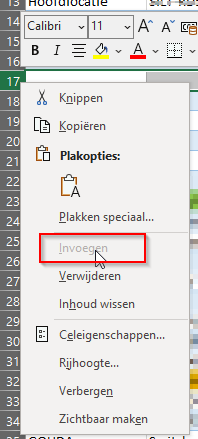Je kent het vast wel: je bent druk bezig in Excel, alles loopt op rolletjes, en dan opeens, zonder waarschuwing, kun je geen nieuwe rijen meer invoegen. Dit kan een frustrerende hindernis zijn, vooral als je onder tijdsdruk staat. Maar geen zorgen, dit probleem is meestal snel te verhelpen. Hier is een stap-voor-stap gids die je kunt volgen als je tegen deze uitdaging aanloopt.
Stap 1: Navigeer naar de eerste lege regel Het eerste wat je wilt doen is naar de onderkant van je werkblad scrollen naar de eerste lege regel. Deze stap is essentieel omdat we vanaf hier het probleem gaan aanpakken.
Stap 2: Selecteer de hele rij Eenmaal aangekomen bij de eerste lege rij klik je op het rijnummer aan de linkerzijde om de hele rij te selecteren. Deze actie zorgt ervoor dat alles wat we hierna doen, betrekking heeft op deze specifieke rij.
Stap 3: Gebruik de sneltoetsen Houd de Shift- en Control-toets tegelijk ingedrukt. Terwijl je deze vasthoudt, druk je op het pijltje naar beneden op je toetsenbord. Blijf dit herhalen totdat je de laatste rij van je werkblad bereikt – rijnummer 1048576. Deze stap zorgt ervoor dat alle rijen tot aan het einde van het werkblad geselecteerd worden.
Stap 4: Tijd om te wissen Nu je alle rijen geselecteerd hebt, is het tijd om ze schoon te vegen. Klik op het tabblad ‘Start’ bovenin het lint van Excel. Zoek naar de sectie ‘Bewerken’, die je helemaal rechts in het lint vindt. Klik daar op ‘Wissen’ en kies vervolgens voor ‘Alles wissen’. Een cruciale tip: gebruik niet de rechtermuisknop om te wissen, want dat kan onverwachte resultaten opleveren.
Stap 5: Controleer de mogelijkheid om rijen toe te voegen Na deze stappen zou je in staat moeten zijn om weer nieuwe rijen toe te voegen aan je werkblad. Ga terug naar het deel van het werkblad waar je bezig was en probeer een rij in te voegen om te zien of het probleem verholpen is.
Afsluiting Excel is een krachtige tool, maar soms kunnen kleine glitches je workflow verstoren. Het is belangrijk om rustig te blijven en systematisch te werk te gaan bij het oplossen van problemen. Hopelijk heeft deze snelle gids je geholpen om het probleem met het invoegen van nieuwe rijen op te lossen, zodat je verder kunt gaan met je datawerk.
Heb je nog steeds problemen of heb je vragen over andere Excel-gerelateerde zaken? Aarzel niet om contact op te nemen of laat hieronder een reactie achter. We helpen je graag verder met je Excel-avonturen!